모니터만 있거나 TV를 구매한 지 오래된 집에서는 OTT를 쉽게 연결해서 보기가 너무 어렵습니다. 인터넷 연결이 바로 되지 않는 정말 모니터 기능만 남아있는 모니터들에게 OTT를 볼 수 있는 OTT 전용 TV로 변신시켜 주는 제품이 있습니다. 바로 구글 크롬캐스트 4K입니다. 일본에서 직구를 한 제품이라 언어 호환이 어려웠지만 잘 사용하고 있는 구글 크롬캐스트 4K 제품 소개와 연결방법을 안내드립니다.
구글 크롬캐스트 4K 제품구성






구글 크롬캐스트의 포장은 아주 심플하게 구성되어 있습니다. TV에 크롬캐스트를 설치한 모습과 제품구성을 확인할 수 있는 화면 그리고 구글 크롬캐스트 4K 설치를 통해서 볼 수 있는 OTT들을 안내하고 있습니다. 기본적으로 유튜브부터 넷플릭스, 디즈니플러스 등등 다양한 OTT를 즐길 수 있습니다. 저는 디즈니 플러스를 구독하고 있어서 디즈니 플러스와 연동시킬 예정입니다. 구글 크롬캐스트는 HDMI로 연결할 수 있습니다. OK 구글은 구글 인스턴스와 연결하여 음성으로 사용이 가능합니다.




구글 크롬캐스트 제품구성은 심플하게 되어 있습니다. 본체와 리모컨, 전원 케이블로 구성되어 있습니다. 이렇게 심플한 기계를 연결하기면 하면 화면을 보는 기능만 있는 모니터가 OTT가 연결되는 인터넷이 가능한 TV로 변신하는 게 신기할 정도로 심플합니다.
구글 크롬캐스트 4K 설치하기




일본에서 직구한 제품이기 때문에 전원플러그가 우리나라와 맞지 않는 예전에 100V 모양의 전원입니다. 변환하는 것을 끼어도 되지만 집에 많이 남아도는 다른 핸드폰 충천 전원에 꽂아서 사용해도 가능하니 당황하지 말고 핸드폰 구매할 때 남아있던 충전전원으로 꽂아서 사용하세요.



구글 크롬캐스트를 사용하기 위해서는 C타입이 있는 곳에 전원을 꽂아주고 리모컨에 AAA 건전지 2개를 넣어주면 됩니다.



이제 TV 뒤쪽에 있는 HDMI에 구글 크롬캐스트 4K를 꽂아주고 전원을 연결하면 기계 설치가 끝입니다. 아주 간단합니다.


마지막으로 기계 자체적으로 준비되어 있는 선 정리 클립으로 선을 잘 정리해 주면 깔끔하게 구글 크롬캐스트 4K를 TV와 연결할 수 있습니다.
구글 크롬캐스트 4K 소프트웨어 연결


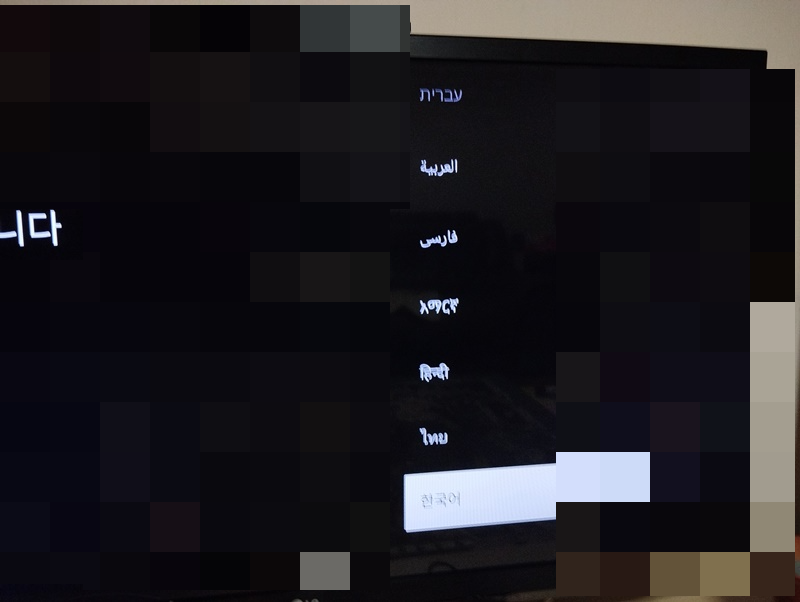
구글 크롬캐스트 연결하고 전원을 켜면 소프트웨어 연결화면이 시작됩니다. 우선 리모컨에 안내되어 있는 스위치 두 개를 꾹 눌러주면 언어선택 화면으로 이동합니다. 이때 아래쪽으로 화살표 버튼으로 이동하면 한국어를 만날 수 있습니다. 한국어를 만나고 변환을 하니 속이 시원해집니다. 한국어까지 이동한 후 가운데 동그란 버튼을 눌러주면 언어 변환이 완료됩니다.
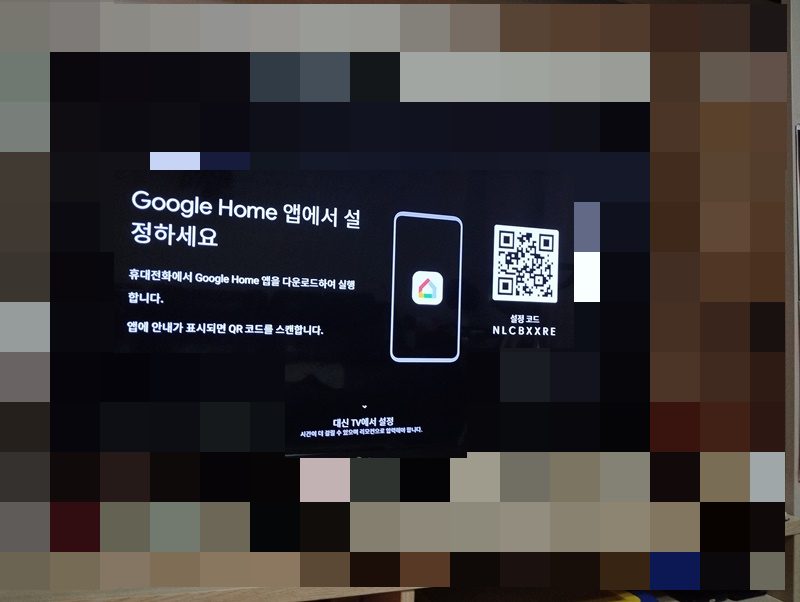


이제 와이파이 연결을 진행해야 합니다. 구글 홈을 통해서 모바일에서 연결이 가능하지만 TV에서 바로 설정이 가능합니다. TV에서 설정이 시간이 많이 걸린다고 안내하고 있지만 쉽게 연결할 수 있어서 TV에서 직접 설정하는 방법을 추천드립니다. TV에서 설정하기를 누르면 와이파이 네트워크를 선택하게 됩니다. 집에서 사용하는 와이파이를 선택하고 비밀번호를 입력하면 인터넷에 연결이 됩니다.


인터넷이 연결되면 시스템 업데이트가 진행됩니다. 시간이 조금 소요가 되고 업데이트가 완료되면 구글 아이디 로그인이 필요합니다. 구글 아이디 로그인까지 진행을 하면 이제 OTT 프로그램을 다운로드하여야 합니다. 바로 사용할 디즈니 플러스에 접속을 하면 잠깐 멈추는 듯한 느낌을 받는데 이때 OTT 프로그램이 설치되고 있으니 조금만 기다리면 됩니다. OTT 프로그램까지 설치가 완료되면 OTT프로그램 로그인을 진행합니다. 로그인 후 노트북, 모바일에서 처럼 사용하면 됩니다. 쉽게 하드웨어를 설치하고 쉽게 프로그램 설치가 가능합니다. 집에 모니터, 오래된 TV가 있어서 OTT를 연결해서 못 보고 있다면 구글 크롬캐스트 4K로 큰 화면으로 OTT를 즐겨보세요.
'IT 정보와 함께' 카테고리의 다른 글
| 자연기화식 가습기 빈트 가습기 DH-7000WB (78) | 2024.03.23 |
|---|---|
| 아이들 빔프로젝트 드림큐브 일반 빔프로젝트 사용가능 (94) | 2024.03.20 |
| 인바디 측정이 가능한 가성비 체중계 인피트 MF-1250B (115) | 2024.03.17 |
| 피파 모바일 개인기 스쿱턴 스쿱턴 잘하는 방법 (40) | 2023.07.25 |
| 피파모바일 끝까지 포기하지 마세요!! 킬링타임 영상 추천 (38) | 2023.07.23 |



댓글